당신은 사진작가이고 개발한 이미지를 쉽게 빠르게 웹에 게시하고 싶으신가요? Lightroom은 소프트웨어를 통해 직접 온라인에 작업을 게시할 수 있는 간단한 방법을 제공합니다. 이 안내서를 통해 갤러리를 만들고 이미지를 효율적으로 인터넷에 업로드하는 방법을 배우게 됩니다. 외부 FTP 편집기나 웹사이트를 통한 복잡한 과정 없이 말이죠.
주요 요점
- 외부 도구 없이 Lightroom에서 직접 게시
- 갤러리의 빠른 생성 및 조정
- 이미지 및 접근 데이터의 간단한 관리
단계별 안내서
웹에 이미지를 게시하려면 다음 단계를 따르세요:
먼저 Lightroom을 열고 업로드할 이미지를 선택합니다. 필름 스트립의 모든 사진을 선택하거나 특정 선택만 할 수 있는 옵션이 있습니다. 이러한 유연성 덕분에 제시할 최고의 작업을 선택하는 데 집중할 수 있습니다.
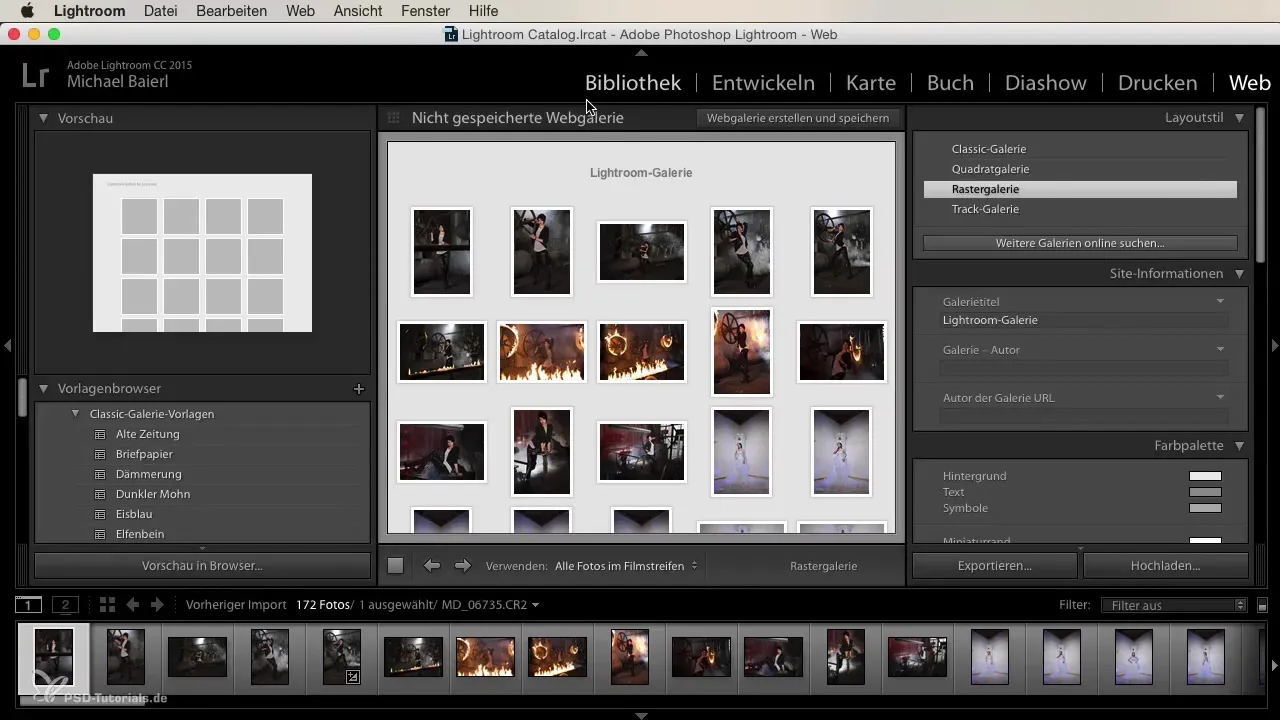
선택이 완료되면 온라인 게시 영역을 찾습니다. 이미지를 업로드할 도메인에 대해 URL 및 접근 데이터가 필요합니다. 이러한 정보를 갖추면 전체 절차가 훨씬 간단해집니다. 외부 FTP 편집기를 사용하던 날은 지나갔습니다.
이제 업로드를 시작할 수 있습니다. 정말 편리한 옵션은 "라스터 갤러리"입니다. 이 갤러리는 이미지를 나란히 보고 평가할 수 있는 명확한 개요를 제공합니다. 이 옵션을 사용하여 이미지가 올바른 순서와 원하는 모양으로 표시되는지 확인하세요.
시각적으로 더 매력적인 다른 갤러리 유형인 정사각형 갤러리도 있으며, 약간의 개요가 부족합니다. 자신에게 가장 적합한 갤러리를 선택하세요. 갤러리를 개인화하여 자신의 개별 스타일을 반영하는 것이 좋습니다.
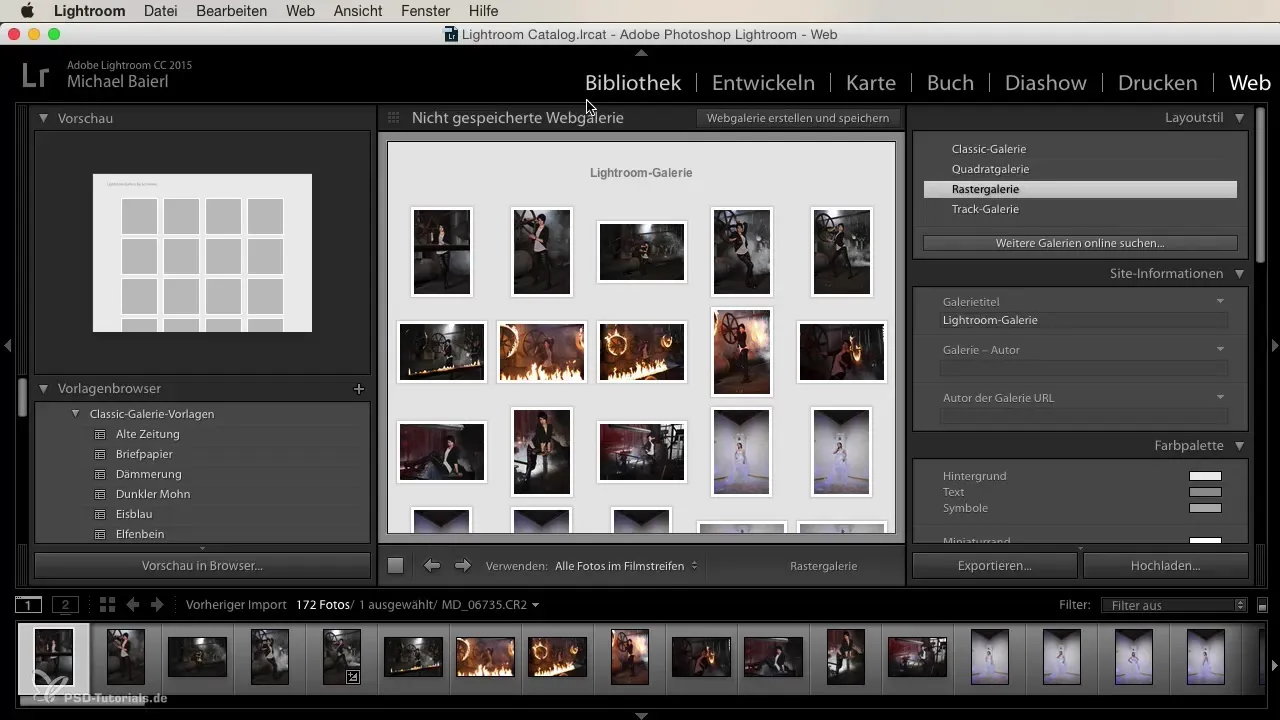
갤러리를 만든 후에는 컬렉션의 제목을 입력하고 설명 및 연락처 정보를 추가할 수 있습니다. 이 세부정보는 갤러리 관람자에게 이미지에 대한 맥락적 정보를 제공하는 데 중요합니다.
마지막으로 갤러리에 대한 접근 데이터를 추가할 수 있습니다. 이 기능은 추가 보안 층을 제공하며, 인증된 사용자만 이미지에 접근할 수 있도록 보장합니다.
웹에서 사진을 게시하는 것은 고객 및 관심 있는 사람들과의 정기적인 소통을 쉽게 해주는 실용적인 기술입니다. 고객을 위해 갤러리를 얼마나 자주 제공하거나 작업에 대한 피드백을 받는지를 고려해보세요. Lightroom을 활용하면 전체 프로세스가 매끄럽고 효율적으로 진행될 수 있습니다.

요약
이제 Lightroom을 사용하여 웹에 이미지를 효율적으로 게시하는 단계를 배웠습니다. 이미지 선택에서 갤러리 생성, 설명 및 접근 데이터 입력까지 – 이 모든 단계는 온라인에서 전문적인 이미지를 만들고 작업을 쉽게 공유하는 데 도움이 됩니다.
자주 하는 질문
Lightroom에서 이미지를 웹에 어떻게 업로드하나요?올리고 싶은 이미지를 선택한 후 URL과 접근 데이터를 입력하고 Lightroom의 온라인 게시 옵션을 사용합니다.
갤러리를 개인화할 수 있나요?네, 제목, 설명 및 기타 정보를 추가하여 갤러리를 개인화할 수 있습니다.
라스터 갤러리가 무엇인가요?라스터 갤러리는 이미지에 대한 명확한 개요를 제공하고 간단하게 평가할 수 있도록 합니다.
내 갤러리에 대한 접근을 어떻게 보호할 수 있나요?갤러리 내에서 접근 데이터를 입력하여 인증된 사용자만 접근할 수 있도록 할 수 있습니다.
고객을 위해 갤러리를 얼마나 자주 만들 수 있나요?필요한 만큼 자주 만들 수 있습니다. 많은 사람들이 미리보기나 피드백 세션을 위해 사용합니다.


